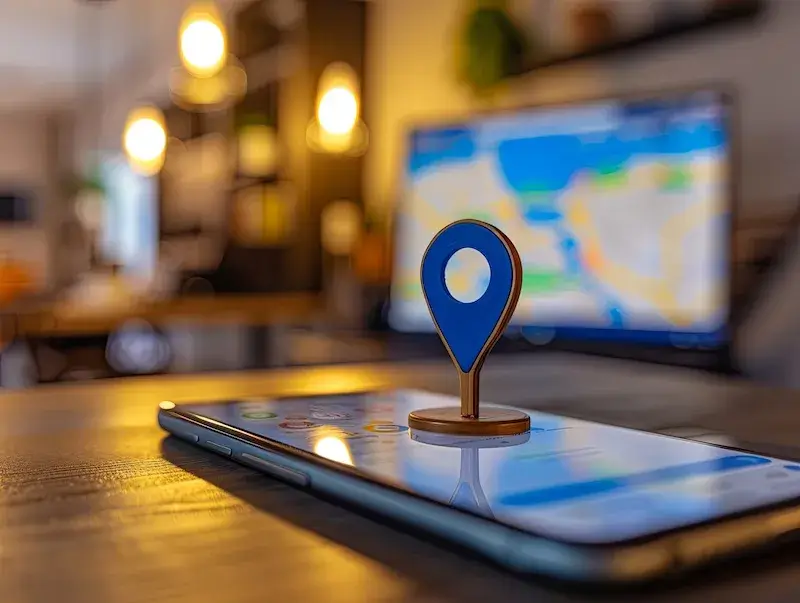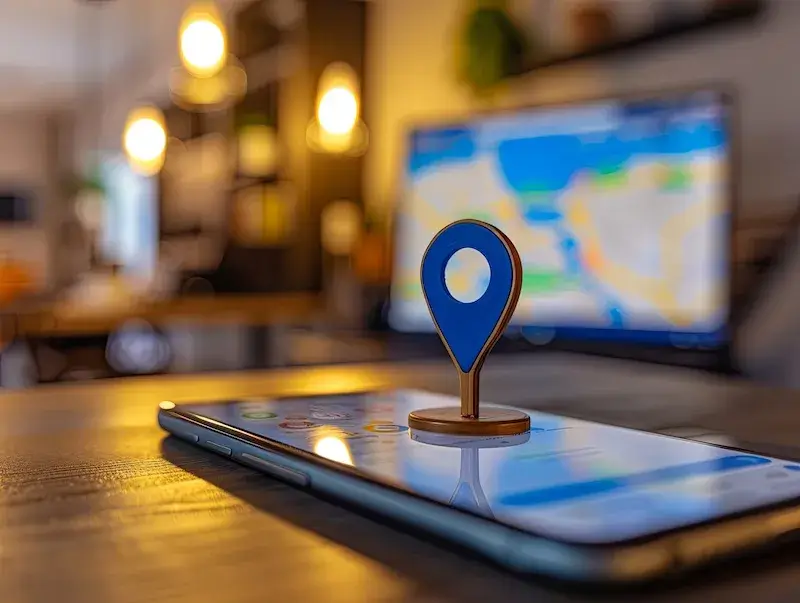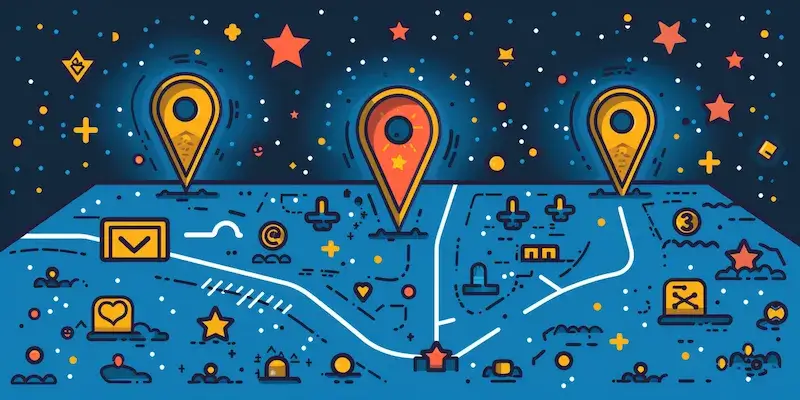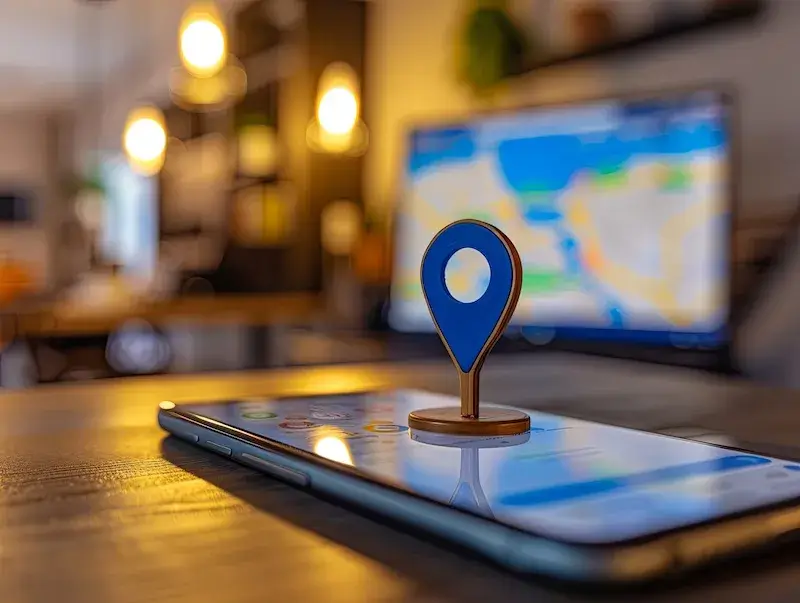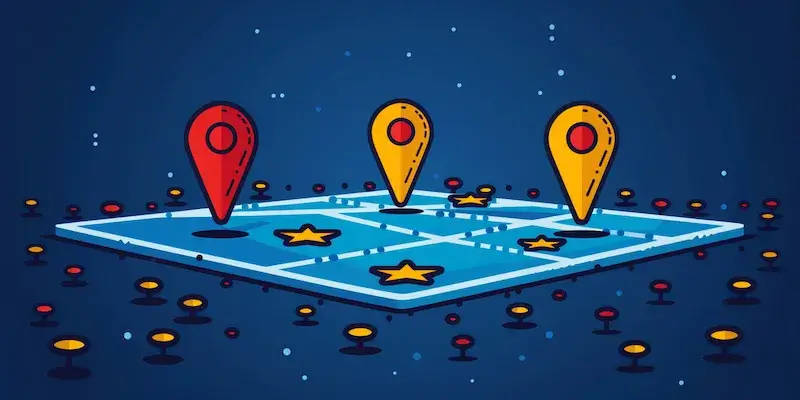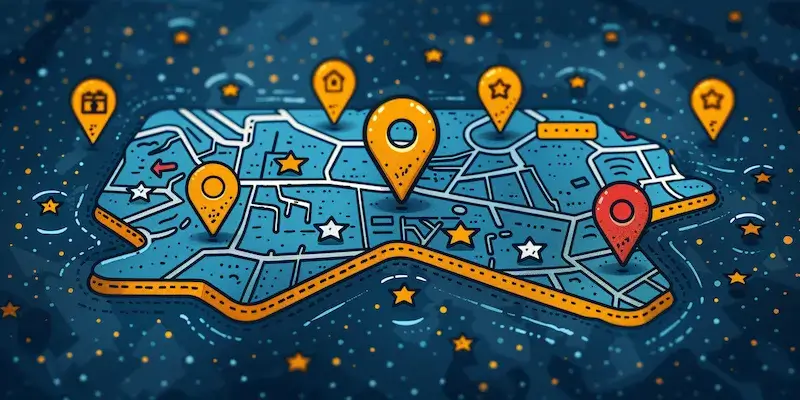
Aby dodać pinezkę w Google Maps, należy najpierw otworzyć aplikację lub stronę internetową Google Maps. Po załadowaniu mapy, warto skorzystać z opcji wyszukiwania, aby znaleźć konkretne miejsce, które chcemy oznaczyć. Można to zrobić, wpisując nazwę lokalizacji w pasku wyszukiwania. Gdy mapa zaktualizuje się i pokaże interesujące nas miejsce, wystarczy kliknąć na nie prawym przyciskiem myszy lub dotknąć ekranu, jeśli korzystamy z urządzenia mobilnego. W tym momencie pojawi się okno z informacjami o danej lokalizacji oraz różnymi opcjami. Wśród nich znajdziemy możliwość dodania pinezki do mapy. Po wybraniu tej opcji, możemy nadać pinezce nazwę oraz dodać dodatkowe informacje, takie jak opis czy zdjęcia.
Jakie są korzyści z dodawania pinezek w Google Maps?
Dodawanie pinezek w Google Maps ma wiele korzyści zarówno dla użytkowników indywidualnych, jak i dla firm. Dla osób prywatnych możliwość oznaczania ulubionych miejsc ułatwia planowanie podróży oraz odnajdywanie interesujących lokalizacji w przyszłości. Dzięki temu można szybko wrócić do miejsc, które nas zachwyciły lub które chcielibyśmy odwiedzić ponownie. Użytkownicy mogą także dzielić się swoimi pinezkami z przyjaciółmi czy rodziną, co sprzyja wspólnemu planowaniu wyjazdów i odkrywaniu nowych atrakcji. Z kolei dla przedsiębiorstw dodawanie pinezek to doskonały sposób na zwiększenie widoczności swojej marki w sieci. Firmy mogą oznaczać swoje siedziby oraz lokalizacje punktów sprzedaży, co ułatwia klientom ich odnalezienie.
Jak edytować lub usunąć dodane pinezki w Google Maps?
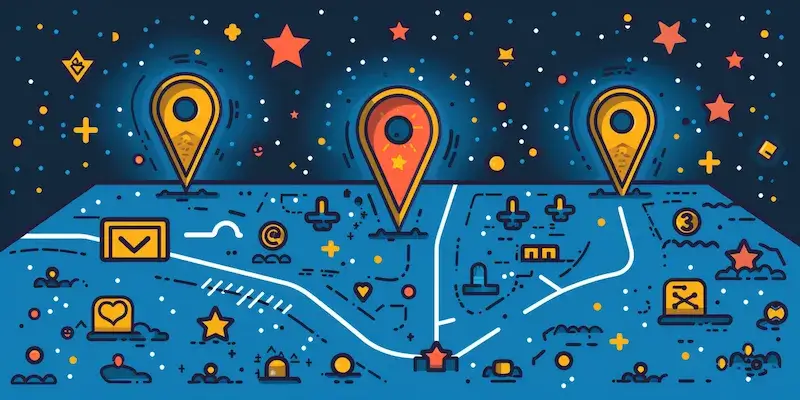
Edytowanie lub usuwanie dodanych pinezek w Google Maps jest prostym procesem, który każdy użytkownik może wykonać samodzielnie. Aby to zrobić, należy ponownie otworzyć aplikację lub stronę Google Maps i przejść do sekcji „Twoje miejsca”. W tej sekcji znajdziemy wszystkie nasze zapisane lokalizacje oraz dodane pinezki. Po znalezieniu odpowiedniej pinezki wystarczy kliknąć na nią, aby wyświetlić szczegóły. W tym momencie pojawią się opcje edycji lub usunięcia pinezki. Jeśli chcemy zmienić nazwę lub dodać nowe informacje do istniejącej pinezki, wybieramy opcję edycji i dokonujemy potrzebnych zmian. Natomiast jeśli zdecydujemy się na usunięcie pinezki, wystarczy kliknąć odpowiednią opcję i potwierdzić naszą decyzję.
Jakie są najczęstsze problemy podczas dodawania pinezek?
Podczas dodawania pinezek w Google Maps użytkownicy mogą napotkać różne problemy techniczne oraz trudności związane z obsługą aplikacji. Jednym z najczęściej występujących problemów jest brak dostępu do internetu, co uniemożliwia korzystanie z funkcji mapy oraz dodawania nowych lokalizacji. Warto upewnić się, że nasze urządzenie jest połączone z siecią Wi-Fi lub ma aktywne dane komórkowe przed próbą dodania pinezki. Innym problemem może być niewłaściwe oznaczenie lokalizacji; czasami mapa może nie pokazać dokładnego miejsca, które chcemy oznaczyć. W takim przypadku warto spróbować wpisać dokładny adres w pasku wyszukiwania lub przesunąć mapę ręcznie do właściwego punktu. Użytkownicy mogą także napotkać trudności związane z brakiem możliwości edytowania istniejących pinezek; często wynika to z ustawień prywatności lub braku zalogowania na konto Google.
Jak dodać pinezkę w Google Maps na urządzeniach mobilnych?
Dodawanie pinezek w Google Maps na urządzeniach mobilnych jest równie proste jak na komputerze, a proces ten został zoptymalizowany, aby zapewnić użytkownikom wygodę i intuicyjność. Aby rozpocząć, należy otworzyć aplikację Google Maps na swoim smartfonie lub tablecie. Po załadowaniu mapy, możemy skorzystać z opcji wyszukiwania, wpisując nazwę miejsca, które chcemy oznaczyć. Gdy mapa zaktualizuje się i wyświetli interesującą nas lokalizację, wystarczy dotknąć ekranu w odpowiednim miejscu, aby wywołać menu kontekstowe. W tym menu znajdziemy opcję „Zapisz” lub „Dodaj pinezkę”, co pozwoli nam na oznaczenie danego punktu na mapie. Po dodaniu pinezki mamy możliwość edytowania jej szczegółów, takich jak nazwa czy opis. Warto również dodać zdjęcia lub notatki, które pomogą nam lepiej zapamiętać to miejsce.
Jak wykorzystać dodane pinezki do planowania podróży?
Dodane pinezki w Google Maps mogą być niezwykle pomocne podczas planowania podróży, zarówno tych bliskich, jak i dalekich. Gdy zgromadzimy kilka interesujących lokalizacji, możemy stworzyć własną trasę podróży, korzystając z funkcji „Moje miejsca”. Umożliwia to przeglądanie zapisanych punktów oraz ich organizowanie według preferencji. Możemy tworzyć listy miejsc do odwiedzenia, co ułatwia zarządzanie czasem oraz wybór atrakcji turystycznych. Dodatkowo, Google Maps oferuje możliwość wyznaczania tras między różnymi punktami, co pozwala na optymalizację naszej podróży pod kątem czasu przejazdu czy odległości. Użytkownicy mogą także korzystać z opcji udostępniania swoich list pinezek innym osobom, co sprzyja wspólnemu planowaniu wyjazdów z rodziną czy przyjaciółmi. Dzięki temu każdy może dodać swoje propozycje i wspólnie ustalić najlepszy plan działania.
Jakie są różnice między pinezkami a innymi oznaczeniami w Google Maps?
Pinezki w Google Maps to jedno z wielu narzędzi dostępnych dla użytkowników do oznaczania lokalizacji, ale warto zwrócić uwagę na różnice między nimi a innymi formami oznaczeń. Pinezki są zazwyczaj używane do oznaczania konkretnych miejsc, które użytkownik chce zapamiętać lub odwiedzić w przyszłości. Natomiast inne oznaczenia, takie jak „Ulubione” czy „Odwiedzone”, mają bardziej ogólny charakter i służą do kategoryzacji miejsc według ich statusu w życiu użytkownika. Oznaczenie miejsca jako ulubionego może pomóc w szybszym odnalezieniu go w przyszłości, ale nie daje takiej samej personalizacji jak pinezka. Dodatkowo użytkownicy mogą korzystać z opcji dodawania recenzji oraz zdjęć do miejsc już oznaczonych, co wzbogaca doświadczenie korzystania z mapy i umożliwia dzielenie się swoimi spostrzeżeniami z innymi.
Jak dodać pinezkę w Google Maps dla firm i lokalizacji komercyjnych?
Dla właścicieli firm oraz lokalizacji komercyjnych dodawanie pinezek w Google Maps ma kluczowe znaczenie dla zwiększenia widoczności ich działalności. Aby dodać pinezkę dla swojej firmy, należy najpierw upewnić się, że mamy konto Google Moja Firma. Po zalogowaniu się do tego konta możemy dodać wszystkie istotne informacje o naszym przedsiębiorstwie, takie jak adres siedziby, godziny otwarcia oraz dane kontaktowe. Następnie możemy dodać pinezkę na mapie, która będzie wskazywać dokładną lokalizację naszej firmy. Ważne jest również dodanie zdjęć oraz opisów usług oferowanych przez naszą firmę; to wszystko wpływa na postrzeganie przez potencjalnych klientów oraz może przyciągnąć ich uwagę. Dzięki dobrze oznaczonej lokalizacji klienci będą mogli łatwiej znaleźć naszą firmę oraz skorzystać z oferowanych przez nas usług.
Jakie są najlepsze praktyki przy dodawaniu pinezek w Google Maps?
Aby maksymalnie wykorzystać możliwości dodawania pinezek w Google Maps, warto przestrzegać kilku najlepszych praktyk. Przede wszystkim ważne jest dokładne określenie lokalizacji przed dodaniem pinezki; należy upewnić się, że wskazujemy właściwe miejsce na mapie. Dobrze jest również nadać pinezce jasną i zrozumiałą nazwę oraz dodać krótki opis dotyczący danego miejsca; to ułatwi późniejsze odnajdywanie i identyfikację zapisanych punktów. Kolejną praktyką jest regularne przeglądanie swoich pinezek i aktualizowanie informacji o nich; jeśli zmieniają się godziny otwarcia lokalu lub jego oferta usługowa, warto to uwzględnić w opisie pinezki. Użytkownicy powinni także korzystać z możliwości dodawania zdjęć; wizualne przedstawienie miejsca może znacznie zwiększyć zainteresowanie nim ze strony innych osób.
Jak korzystać z opinii innych użytkowników przy dodawaniu pinezek?
Kiedy dodajemy pinezki w Google Maps, warto zwrócić uwagę na opinie innych użytkowników dotyczące miejsc, które zamierzamy oznaczyć. Opinie te mogą dostarczyć cennych informacji na temat jakości usług oferowanych przez dane miejsce oraz jego atmosfery. Przed dodaniem pinezki warto sprawdzić recenzje dotyczące lokalu; jeśli wiele osób chwali dane miejsce za wyjątkową obsługę lub smaczne jedzenie, może to być dobry powód do jego oznaczenia jako ulubionego punktu na mapie. Z drugiej strony negatywne opinie mogą skłonić nas do rezygnacji z dodawania danej lokalizacji jako pinezki lub przynajmniej zachowania ostrożności przed jej odwiedzeniem. Użytkownicy mogą również korzystać z funkcji filtrowania recenzji według daty czy oceny; dzięki temu łatwiej jest znaleźć najbardziej aktualne informacje o danym miejscu.
Jak dodać pinezkę w Google Maps dla wydarzeń specjalnych?
Dodawanie pinezek w Google Maps dla wydarzeń specjalnych to doskonały sposób na promowanie różnorodnych aktywności oraz spotkań społecznych. Aby to zrobić, należy najpierw określić datę i miejsce wydarzenia; następnie można dodać nową pinezkę wskazującą dokładną lokalizację spotkania lub imprezy. Warto również dodać szczegółowy opis wydarzenia oraz informacje o godzinach rozpoczęcia i zakończenia; takie dane pomogą uczestnikom lepiej zaplanować swoją obecność oraz dotarcie na miejsce. Można także rozważyć utworzenie specjalnej listy miejsc związanych z wydarzeniem; dzięki temu uczestnicy będą mogli zobaczyć inne atrakcje znajdujące się w pobliżu i zaplanować dodatkowe aktywności po zakończeniu głównego wydarzenia.